Specialiųjų simbolių įterpimas į Word 2010
Kartais gali prireikti įterpti neįprastą simbolį į Word 2010 dokumentą. Perskaitykite, kaip lengvai tai padaryti su mūsų patarimais ir simbolių sąrašu.
„Excel“ prietaisų skydelio aplinkoje ne visada gali būti pakankamai vietos pridėti diagramą, kurioje rodomos tendencijos. Tokiais atvejais piktogramų rinkiniai yra idealūs pakaitalai, leidžiantys vizualiai pavaizduoti bendras tendencijas neužimant daug vietos.
Toliau pateiktame paveikslėlyje ši koncepcija iliustruojama su lentele, kurioje pateikiamas gražus vaizdinis elementas, leidžiantis iš pirmo žvilgsnio matyti, kurios rinkos praėjusį mėnesį pakilo, smuko arba buvo lygios.
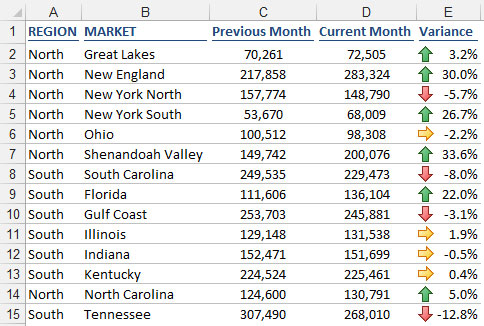
Sąlyginio formatavimo piktogramų rinkiniai įgalina populiarias vizualizacijas.
Galbūt norėsite daryti tą patį su savo ataskaitomis. Svarbiausia yra sukurti formulę, kuri pateiktų tam tikrą dispersiją ar tendenciją.
Norėdami pasiekti tokio tipo vaizdą, atlikite šiuos veiksmus:
Pasirinkite tikslinį langelių diapazoną, kuriam reikia taikyti sąlyginį formatavimą.
Šiuo atveju tikslinis diapazonas bus ląstelės, kuriose yra jūsų dispersijos formulės.
Skirtuko Pagrindinis meniu Sąlyginis formatavimas pasirinkite Piktogramų rinkiniai ir pasirinkite tinkamiausias piktogramas jūsų situacijai.
Šiame pavyzdyje pasirinkite rinkinį su trimis čia parodytomis rodyklėmis.
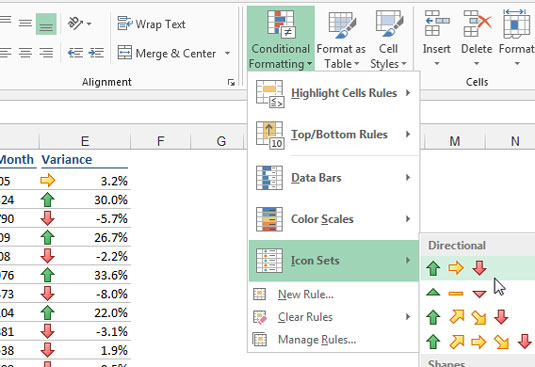
Rodyklė aukštyn rodo didėjimo tendenciją; rodyklė žemyn rodo mažėjimo tendenciją; o rodyklė dešinėn rodo vienodą tendenciją.
Daugeliu atvejų koreguosite slenksčius, kurie apibrėžia, ką reiškia aukštyn, žemyn ir plokščia. Įsivaizduokite, kad bet koks nuokrypis, didesnis nei 3 procentai, turi būti pažymėtas rodykle aukštyn, bet koks nuokrypis, mažesnis nei –3 procentas, kad būtų pažymėtas rodykle žemyn, ir visi kiti, kad būtų rodomi vienodi.
Pasirinkite tikslinį langelių diapazoną ir juostelės pagrindinio skirtuko mygtuku Sąlyginis formatavimas pasirinkite Tvarkyti taisykles.
Atsidariusiame dialogo lange spustelėkite mygtuką Redaguoti taisyklę.
Sureguliuokite ypatybes, kaip parodyta čia.
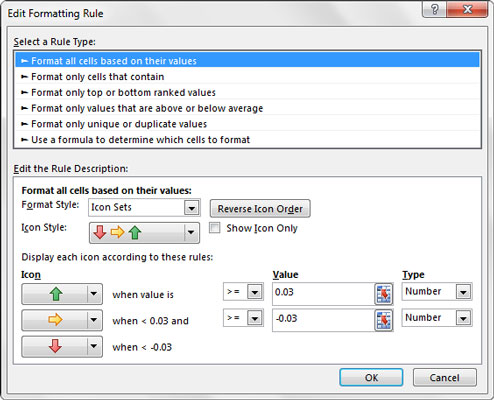
Galite koreguoti slenksčius, kurie apibrėžia, ką reiškia aukštyn, žemyn ir plokščia.
Spustelėkite Gerai, kad pritaikytumėte pakeitimą.
Atkreipkite dėmesį, kad formatavimo taisyklės ypatybė Tipas nustatyta į Skaičius, nors duomenys, su kuriais dirbate (skirtumai), yra procentai. Pamatysite, kad dirbdami su Skaičių nustatymu, nustatydami slenksčius galėsite lengviau valdyti ir nuspėti.
Kartais gali prireikti įterpti neįprastą simbolį į Word 2010 dokumentą. Perskaitykite, kaip lengvai tai padaryti su mūsų patarimais ir simbolių sąrašu.
„Excel 2010“ naudoja septynias logines funkcijas – IR, FALSE, IF, IFERROR, NOT, OR ir TRUE. Sužinokite, kaip naudoti šias funkcijas efektyviai.
Sužinokite, kaip paslėpti ir atskleisti stulpelius bei eilutes programoje „Excel 2016“. Šis patarimas padės sutaupyti laiko ir organizuoti savo darbalapius.
Išsamus vadovas, kaip apskaičiuoti slankiuosius vidurkius „Excel“ programoje, skirtas duomenų analizei ir orų prognozėms.
Sužinokite, kaip efektyviai nukopijuoti formules Excel 2016 programoje naudojant automatinio pildymo funkciją, kad pagreitintumėte darbo eigą.
Galite pabrėžti pasirinktus langelius „Excel 2010“ darbalapyje pakeisdami užpildymo spalvą arba pritaikydami ląstelėms šabloną ar gradiento efektą.
Dirbdami su laiko kortelėmis ir planuodami programą „Excel“, dažnai pravartu lengvai nustatyti bet kokias datas, kurios patenka į savaitgalius. Šiame straipsnyje pateikiami žingsniai, kaip naudoti sąlyginį formatavimą.
Sužinokite, kaip sukurti diagramas „Word“, „Excel“ ir „PowerPoint“ programose „Office 365“. Daugiau informacijos rasite LuckyTemplates.com.
„Excel“ suvestinės lentelės leidžia kurti <strong>pasirinktinius skaičiavimus</strong>, įtraukiant daug pusiau standartinių skaičiavimų. Šiame straipsnyje pateiksiu detalius nurodymus, kaip efektyviai naudoti šią funkciją.
Nesvarbu, ar dievinate, ar nekenčiate Word gebėjimo išjuokti jūsų kalbos gebėjimus, jūs turite galutinį sprendimą. Yra daug nustatymų ir parinkčių, leidžiančių valdyti „Word“ rašybos ir gramatikos tikrinimo įrankius.





